Değişken ürünler WooCommerce'e nasıl aktarılır?
Yayınlanan: 2021-03-01Bu makaleden, Dropshipping XML WooCommerce eklentisini (ayrıca ücretsiz) kullanarak değişken ürünleri WooCommerce'e nasıl aktaracağınızı öğreneceksiniz. Size WooCommerce mağazanızdaki değişken ürünleri herhangi bir CSV veya XML dosyasından içe aktarmanın birkaç yöntemini göstereceğim. Öyleyse, WooCommerce Değişken Ürün İçe Aktarma seçeneklerine geçelim!
- Dropshipping XML WooCommerce ve Ürün İçe Aktarma Hakkında
- Eklentinin özellikleri ve nasıl çalıştığı
- Eklentide Değişken ürünleri içe aktarma seçenekleri nerede ayarlanır?
- Değişken ürünleri WooCommerce'e aktarmanın 5 yolu
Dropshipping XML WooCommerce ile değişken ve basit ürünleri içe aktarın
Eklentiye nasıl daha fazla ürün içe aktarma işlevi ekledik?
Bu Marcin'di. Marcin, Dropshipping XML WooCommerce eklentisinin ana geliştiricisidir. Baştan sona kodlayan o. Birlikte, eklentinin ihtiyacınız olan işlevselliğe sahip olmasını sağlıyoruz.
İlk dağıtımdan bu yana, Dropshipping XML eklentisi, basit ürünleri CSV ve XML dosyalarından mağazanıza aktarma işlevi verdi. Birkaç aydır çeşitli yapılarla XML dosyaları desteği üzerinde çalışıyoruz ve bunları WooCommerce mağazalarının gereksinimlerine göre uyarlıyoruz.
Toptancılarınızın XML ve CSV dosyalarının analizlerinden birinin ardından, değişken ürünlerin WooCommerce'e içe aktarılması senaryolarının çoğunu kapsayacak şekilde eklenti tarafından işlenmesi gereken beş XML yapısı seçiyoruz .
Dropshipping XML WooCommerce eklentisi özellikleri
Bununla birlikte, eklenti içe aktarma mantığı hala dört basit yapılandırma adımına dayanmaktadır:
- Dosya ekleme,
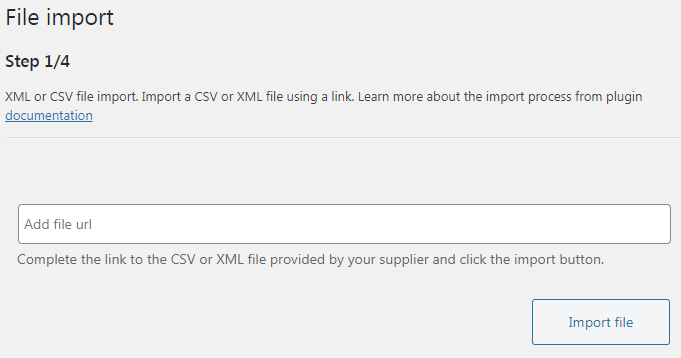
- XML/CSV dosyasında ürün etiketleri ile "dal" belirtilmesi,
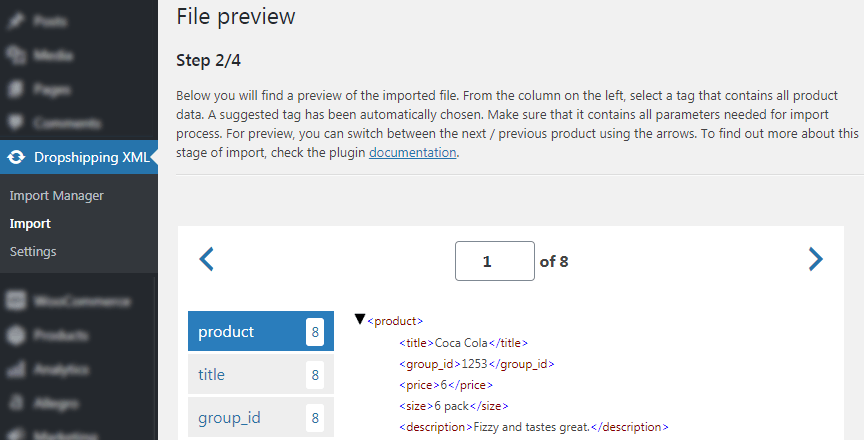
- XML/CSV dosyasındaki etiketlerin WooCommerce'deki ürün alanlarıyla eşlenmesi,
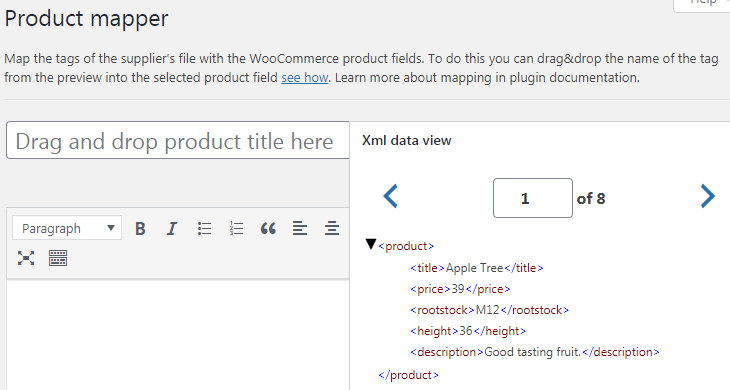
- Senkronizasyon ayarları.
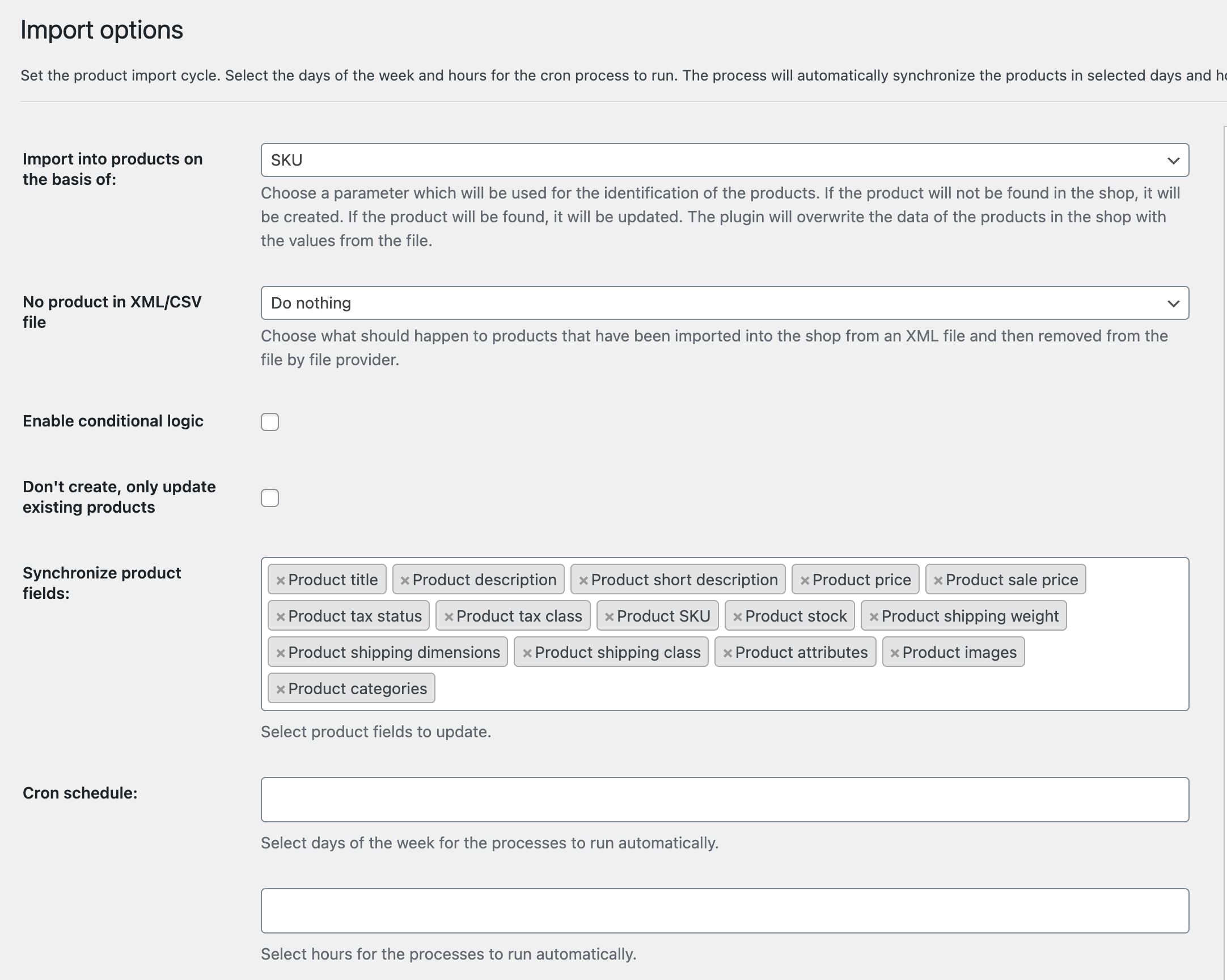
Eklentide Değişken ürünleri içe aktarma seçenekleri nerede kurulur?
Değişken ürünlerin ithalatı üçüncü adımı biraz değiştirmiştir. WooCommerce ürün düzenlemede bulduğunuza benzerVaryantlarsekmesi var.
Ancak bu sekmenin görünümü, WooCommerce'deki ürün varyantlarından farklıdır. WooCommerce için Dropshipping XML'de, standart varyasyonların ayarlarını değil, beş farklı varyant eşleme yöntemini bulacaksınız. Doğru eşleme yöntemini seçmek, toptancınızdan aldığınız XML yapısına bağlıdır.
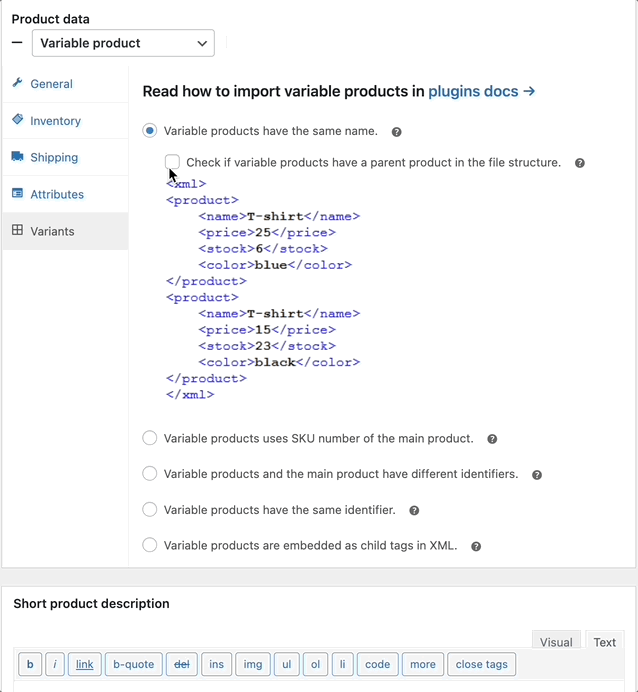
Bağlam oluşturmak için çok fazla. Aşağıda , beş WooCommerce içe aktarma değişken ürünü seçeneğinin ayrıntılı bir açıklamasını bulabilirsiniz .
Değişken ürünleri WooCommerce'e aktarmanın 5 yolu
Şimdi, Dropshipping XML WooCommerce eklentisinin şu anda sağladığı değişken ürünleri WooCommerce'e aktarmanın beş yolunu okuyalım. 3. adımda ürünün türünü Değişken Ürün olarak değiştirerek değişken ürünlerin nasıl içe aktarılacağını seçebilirsiniz. Burada içe aktarma seçeneklerinizi bulacaksınız.
1. Dosyadaki ürün adlarına göre WooCommerce Değişken Ürün İçe Aktarma
Bu, değişken products aynı ada sahip olan dosyalar için geçerlidir. Örneğin bir tişört veya yalnızca bedene göre değişen ayakkabılar. Bu seçenek seçildiğinde, dosyadaki varyantlar (boyutlar), eklenti tarafından ürün adına göre tanımlanacaktır. Adını paylaştıkları bir ürünün değişkenleri olarak WooCommerce'e aktarılacaklar.

2. Değişken ürünleri SKU numaralarına göre içe aktarın
Bu seçenek, bir ürünün değişkenlerinin SKU numarasına göre gruplandığı dosyalar için çalışacaktır. Veya başka bir deyişle - ürünler birbirleriyle ve ana ürünleriyle aynı SKU değerini paylaşır.
Bu durumda, WooCommerce ürünlerini bir dosyadaki ürünlerle doğru bir şekilde eşlemek için dosyadaki SKU alanına bir XPath belirtin (sürükleyip bırakarak). SKU değeri, ana ürün ayarlarında SKU alanına aktarılacaktır.
Dosyadaki değişkenler ana ürüne sahip değilse, WooCommerce'de SKU alanına hiçbir değer girmeyecektir. Neden? Çünkü SKU, bir ürüne yalnızca bir kez uygulanabilen benzersiz bir numaradır.
3. Değişken ürünleri benzersiz bir tanımlayıcıya göre içe aktarın
Bu seçenek, SKU'ları kullanan eşlemeye çok benzer şekilde çalışacaktır. Ayrıca, XPath'ı dosyadaki doğru etikete yönlendirmeniz gerekir. Aradaki fark, ürün kimliğinin herhangi bir WooCommerce alanına aktarılmayacak olmasıdır.
4. Varyant ürünlerin içe aktarılması + varyant alanlarının ana ürün alanıyla eşlenmesi
Bu içe aktarma, açıklanması en zor olanıdır. Kısacası, bazı tedarikçilerin XML/CSV dosyalarını oluştururken ana ürünü, değişkenlerin alt tanımlayıcıları için ebeveyn olan bir tanımlayıcıyla ayırdıklarını fark ettik.
Eklentide, ana kimliğe bir XPath ve alt kimliğe ikinci bir yol belirtme seçeneği verdik. Sonuç olarak, değişkenin kimliğini üst kimlikle eşleriz. Ardından değişken ürünleri, yapılarını dosyada tutarak ana ürünle birlikte WooCommerce'e aktarıyoruz.
5. Ürünlerin değişkenleri tek bir XML düğümünde gruplandırılmıştır.
Son seçeneği seçip XPath varyantını işaret ettiğinizde, WooCommerce varyant ürünlerini düzenlemekten bildiğiniz alanlar görünecektir. Bu durumda, bir değişken ürünü WooCommerce'e içe aktarmak için, dosyadaki varyant etiketlerini XPath kullanarak ürün alanlarına bağlayın.
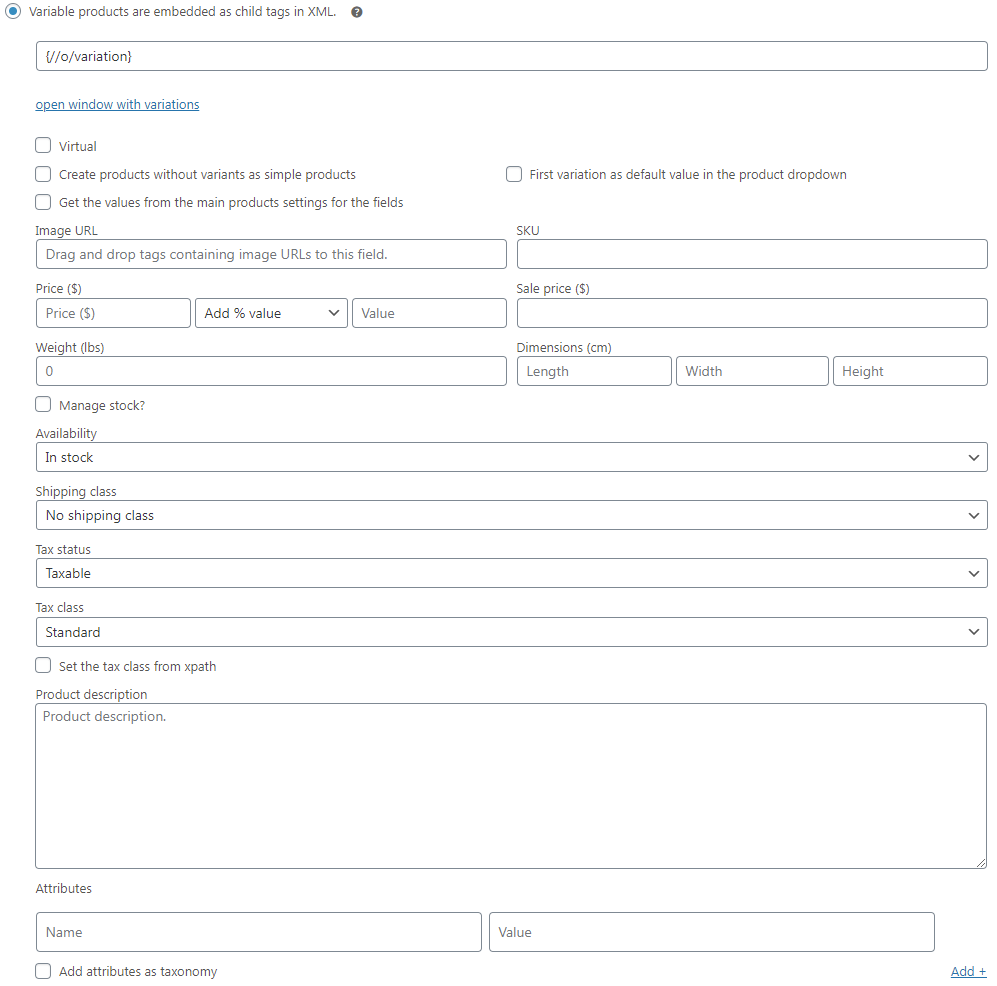
Son sözler
Gördüğünüz gibi, ürünleri WooCommerce'e aktarmak karmaşık bir konudur. Ancak WooCommerce için Dropshipping XML eklentisinin bunu kolaylaştıracağını umuyorum. Bilmemize izin ver! Geri bildiriminizi yorumlarda veya e-postalarda görmeyi çok isterim.
XML dosyalarına ek olarak, eklentinin size değişkenleri CSV dosyalarından WooCommerce'e içe aktarma yeteneği verdiğini unutmayın.
Bunları doğrudan toptancınızdan bir URL'den veya bir FTP sunucusundan (FTP İçe Aktarma eklentisiyle) içe aktarabilirsiniz.
Eklenti ile, görüntüleri, kategorileri ve nitelikleriyle birlikte WooCommerce değişken ürünleri içe aktarma işlemini otomatikleştireceksiniz.
Önce ücretsiz sürümü deneyin veya PRO sürümünü satın aldıktan sonra 30 günlük deneme süresinden yararlanın.
Dropshipping XML WooCommerce 79 dolar
Toptan satış ürünlerini WooCommerce ürünleriyle içe aktarın ve senkronize edin.
Sepete ekle veya Ayrıntıları Görüntüle